La mayoría de nosotros tenemos muchas memorias USB viejas por ahí. A veces, obtienes una nueva capacidad más grande o una que se ve menos sucia, pero a menudo simplemente las acumulas, ya que son el medio de almacenamiento más popular y se usan y desechan según sea necesario porque son baratas.
Una vez que han cumplido su propósito, los que no usa simplemente se quedan en un cajón o en un escritorio hasta que los tira o los pierde (y ni siquiera recuerda que existieron). Pero, ¿qué pasaría si pudiera combinarlos y crear una unidad de mayor capacidad para conectarla a un reproductor multimedia en un televisor o hacer una copia de seguridad de sus unidades USB que están en uso?
Este artículo explica cómo convertir unidades USB antiguas en un mini RAID para darles una nueva vida.
¿Qué es RAID?
RAID significa matriz redundante de discos independientes. Un RAID combina varias unidades en una sola «unidad lógica» con el fin de lo que se denomina redundancia de datos o mejora del rendimiento, es decir, seguro, rápido, grande o una combinación de los tres.
Los datos se distribuyen entre las unidades en uno de varios «niveles RAID» según el uso previsto. Cada nivel de RAID contiene diferentes niveles de corrección de errores, distribución de datos, etc., pero no necesitamos saber todo eso: los tres modos de los que nos ocuparemos aquí son «striped», «mirrored» y «JBOD».

“Striped” combina unidades de igual tamaño como una gran unidad rápida. «Mirrored» toma un disco y lo copia en todos los demás continuamente para que sea seguro; los datos nunca se pierden porque se respaldan varias veces automáticamente. Si una unidad falla, se puede reemplazar. JBOD (que significa «Solo un montón de discos») encadena unidades de cualquier tamaño y las convierte en una unidad lógica continua.
Obviamente el modo que elijas depende del uso. Striped es más rápido, Mirrored es la mejor copia de seguridad, pero JBOD usa todas las unidades que tiene y crea una unidad grande.
Hackear un Mini RAID para Mac OS X
Convertir una colección de unidades USB en un RAID en OS X es simple. Primero conecte todas las unidades USB que tenga en un concentrador USB. (Ver arriba) Todos aparecerán en el escritorio.
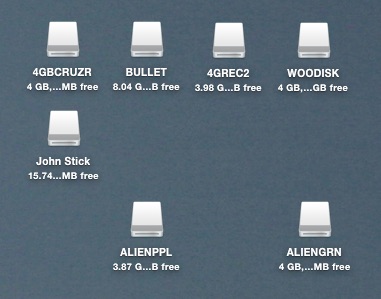
Abra la Utilidad de Discos yendo a «Aplicaciones -> Utilidades -> Utilidad de Discos» o desde el Finder, presione «Comando + Shift + U» para ir a la carpeta Utilidades e iniciar la Utilidad de Discos.
Todas las unidades que ha conectado aparecen en el panel.
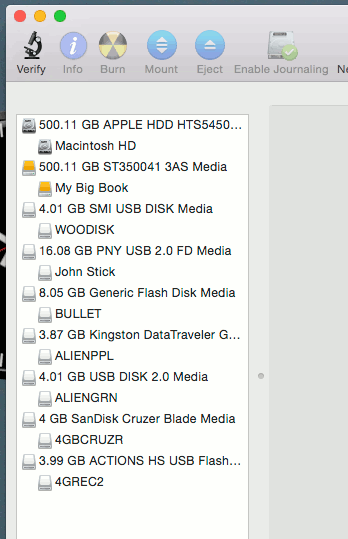
Seleccione una de las unidades que desea convertir en RAID y haga clic en la pestaña RAID.
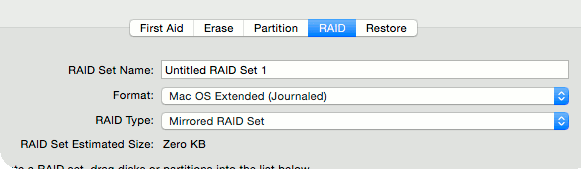
Se le presentará una variedad de opciones: nombrar el RAID y qué tipo de RAID desea realizar, ya sea duplicado, dividido o concatenado (JBOD). En este caso, seleccionaremos concatenados ya que las unidades son de tamaños variados de 4 Gb, 8 Gb y 16 Gb. Si fueran todos iguales, puedes usar rayados o espejados.
Nota: PUEDE usar unidades de diferentes tamaños en los otros dos modos, pero las unidades se dividirán para que tengan el mismo tamaño que la unidad más pequeña.
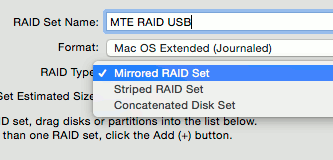
Arrastre todas las unidades que desee que formen parte del RAID. Advertencia: Hágalo con cuidado ya que estas unidades se formatearán y NO deseará incluir la unidad del sistema por accidente.
Verá el tamaño final proyectado de la unidad terminada en el panel sobre la ventana de la unidad.
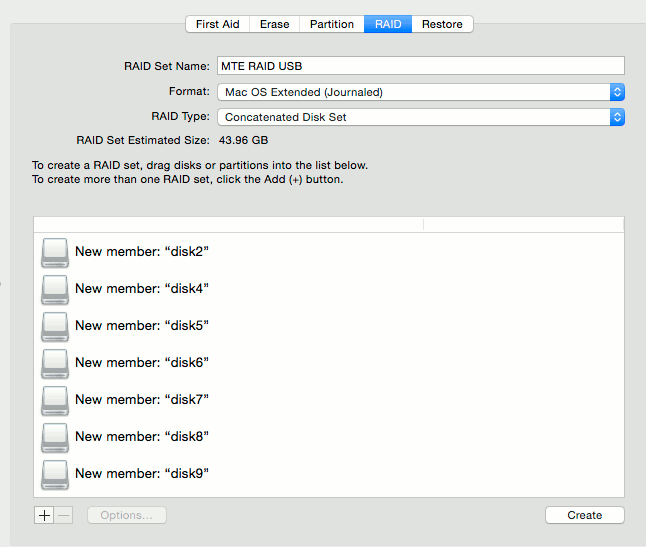
Presione el botón «Crear» y se le advertirá que está a punto de eliminar todos estos discos y convertirlos en un RAID.
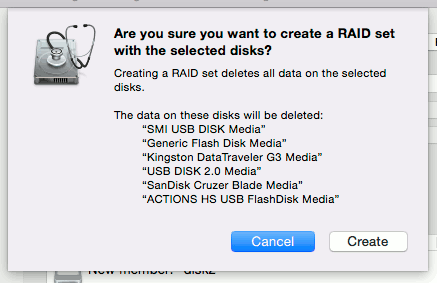
Haga clic en Aceptar y todas las unidades se desmontarán, particionarán y formatearán una por una.

Cuando haya terminado y la unidad haya «girado». . .
![]()
. . . la nueva unidad virtual de disco se mostrará en el escritorio lista para usar.
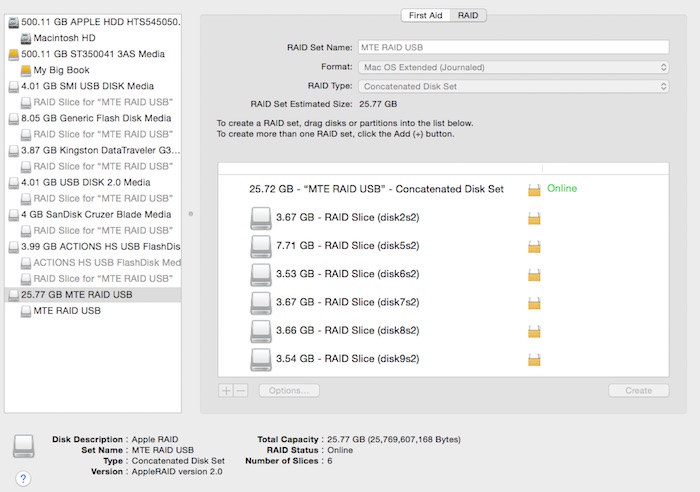
Conclusión
Si tiene un montón de unidades USB viejas, esta es una buena manera de hacer un buen uso de ellas en lugar de tirarlas. Una cosa a tener en cuenta es que las unidades USB antiguas, especialmente USB 1.0, son lentas, por lo que tomará un tiempo copiarles cosas, pero bueno, tiene una unidad SSD libre de capacidad mucho mayor que las partes componentes, por lo que la velocidad es un lujo. Obviamente, las unidades USB 3.0 más rápidas serán mejores si las tiene.
